Khôi phục các tập tin và thư mục đã xóa cho người dùng Drive

Trong thời đại số hóa ngày nay, sự cố mất mát dữ liệu quan trọng có thể gây ra không ít khó khăn và phiền toái cho người dùng. Đặc biệt với nền tảng lưu trữ đám mây như Google Drive, nơi hàng triệu tập tin và thư mục quan trọng được lưu trữ mỗi ngày thì việc vô tình xóa nhầm tài liệu không phải là chuyện hiếm. Tuy nhiên, chúng ta có thể áp dụng cách khôi phục các tập tin và thư mục đã xóa trên Drive vô cùng đơn giản. Hãy theo dõi bài viết để khám phá về chủ đề này!
Những cách người dùng xóa thư mục khỏi Drive
Khi người dùng Google Drive cần xóa một tập tin hoặc thư mục có thể tham khảo các phương thức dưới đây:
Xóa tạm thời (di chuyển vào thùng rác)
Khi người dùng xóa một tập tin hoặc thư mục trên Google Drive, mục đó thực sự không bị xóa vĩnh viễn ngay lập tức. Thay vào đó, nó được chuyển vào Thùng Rác của Drive. Trong trạng thái này, các tệp vẫn có thể được khôi phục nếu người dùng thay đổi ý định trong vòng 30 ngày.
Dọn sạch thùng rác
Nếu người dùng quyết định dọn sạch Thùng Rác, mọi tập tin và thư mục trong đó sẽ bị xóa vĩnh viễn khỏi Drive. Đây là bước quan trọng mà người dùng cần cân nhắc kỹ trước khi thực hiện, vì sau khi thực hiện, việc khôi phục dữ liệu có thể trở nên phức tạp hơn hoặc không thể.
Xóa tự động sau 30 ngày
Các mục trong Thùng Rác, nếu không được xử lý sẽ tự động bị xóa sau 30 ngày theo chính sách tự động hóa của Google Drive. Trong trường hợp này, hệ thống sẽ ghi nhận trong nhật ký kiểm tra rằng "Google System" là người dùng đã xóa mục đó, do quá trình diễn ra tự động.
Nhật ký kiểm tra
Drive có chức năng ghi lại mọi hoạt động xóa thông qua nhật ký kiểm tra. Điều này bao gồm việc liệt kê tên người dùng và thời điểm họ dọn sạch Thùng Rác. Thông tin này rất hữu ích trong việc quản lý và theo dõi dữ liệu trong môi trường doanh nghiệp hoặc tổ chức.
Nhìn chung, người dùng cần có sự cẩn trọng khi xóa các mục khỏi Google Drive, đặc biệt là khi dọn sạch Thùng Rác để tránh mất mát dữ liệu quan trọng. Việc tận dụng tính năng khôi phục cũng như kiểm tra nhật ký là những cách hiệu quả để đảm bảo an toàn dữ liệu.
Yếu tố quan trọng khi khôi phục dữ liệu Google Drive
Những điểm quan trọng trong quy trình khôi phục dữ liệu chính là:

Hãy chú ý về dự án cần phục hồi gồm tập tin và thư mục trong Drive
Giới hạn về số lượng dự án phục hồi
Người quản trị chỉ có thể chạy một dự án phục hồi tại một thời điểm nhất định. Điều này có nghĩa là nếu bạn bắt đầu một dự án phục hồi mới trong khi dự án hiện tại vẫn đang tiến hành, một trong hai dự án có thể bị dừng lại. Điều này yêu cầu quản trị viên cần lên kế hoạch khôi phục dữ liệu một cách cẩn thận để không làm gián đoạn quy trình.
Các hạn chế về loại dữ liệu có thể khôi phục:
- Dữ liệu bị xóa vĩnh viễn hơn 25 ngày trước: Google Drive không thể khôi phục dữ liệu đã bị xóa vĩnh viễn qua khoảng thời gian này.
- Tệp Google My Maps và Bàn Fusion: Những loại tệp này không nằm trong danh sách có thể khôi phục thông qua quy trình tiêu chuẩn của Google Drive.
- Dữ liệu trong thùng rác của người dùng: Một khi dữ liệu đã nằm trong thùng rác và vượt qua thời hạn quy định, nó sẽ không thể được khôi phục.
- Người dùng đã đạt hạn ngạch lưu trữ: Nếu không gian lưu trữ của người dùng đã đầy, việc khôi phục dữ liệu sẽ không thành công cho đến khi có chỗ trống trong hạn ngạch lưu trữ.
Phạm vi khôi phục dữ liệu
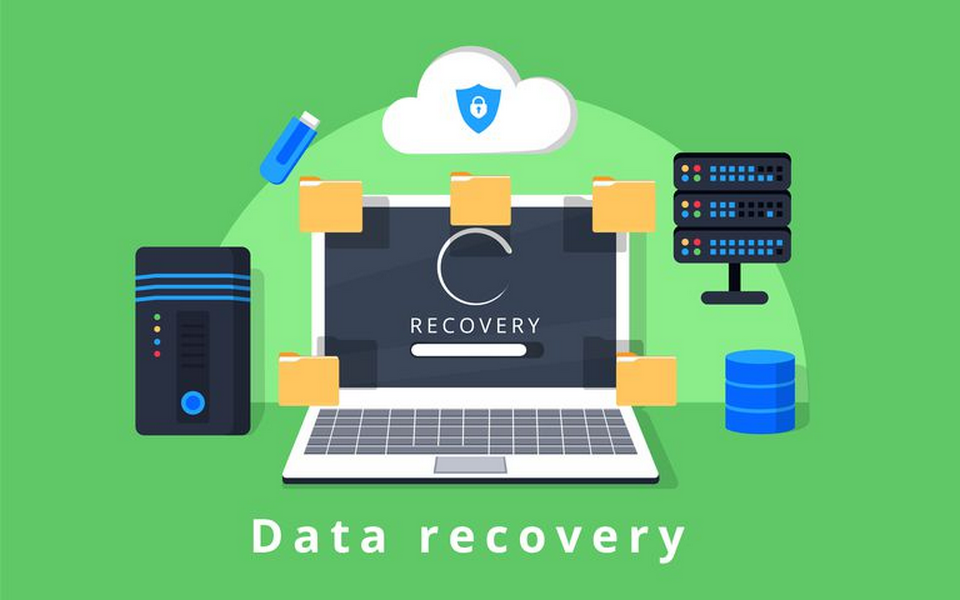
Chú ý về cách khôi phục tất cả các tệp đã xóa trong phạm vi ngày đã chọn
Khi phục hồi dữ liệu, quá trình sẽ khôi phục tất cả các tệp đã xóa trong phạm vi ngày đã chọn. Điều này có nghĩa là quản trị viên không thể chọn khôi phục từng tệp hoặc thư mục cụ thể mà thay vào đó phải khôi phục toàn bộ dữ liệu trong khoảng thời gian xác định. Điều này yêu cầu quản trị viên cần trao đổi với người dùng để xác định chính xác khoảng thời gian mà dữ liệu bị xóa, nhằm tối ưu hóa quy trình khôi phục.
Những yếu tố trên nhấn mạnh tầm quan trọng của việc quản lý dữ liệu hiệu quả và có hệ thống, đồng thời cung cấp cái nhìn rõ ràng về những giới hạn và yêu cầu cần thiết khi thực hiện khôi phục dữ liệu trên Google Drive. Điều này giúp tối ưu hóa quy trình và giảm thiểu rủi ro mất mát dữ liệu không mong muốn.
Khôi phục các tập tin và thư mục đã xóa cho người dùng Drive
Cách khôi phục dữ liệu Google Drive trên điện thoại
- Bước 1: Trước tiên, bạn hãy mở Google Drive để nhấn vào biểu tượng ba dấu gạch ngang góc trái trên cùng màn hình. Sau đó hãy chọn mục Thùng rác.
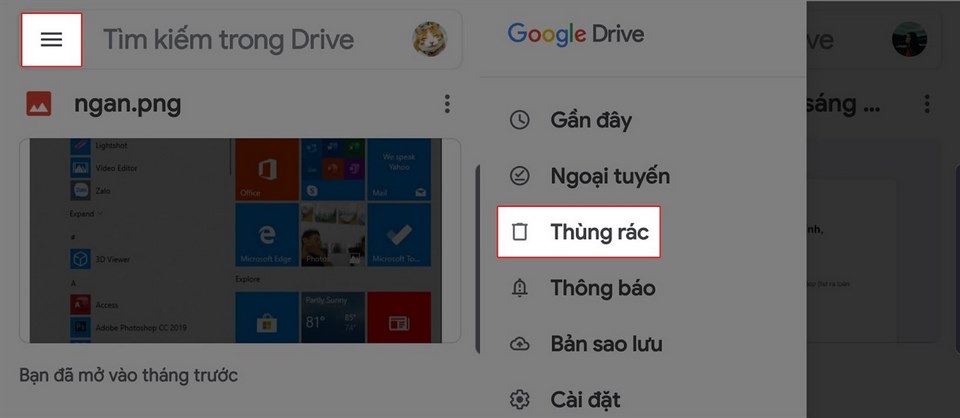
- Bước 2: Tiếp theo, chúng ta cần chọn vào biểu tượng dấu ba chấm tại file mà bạn muốn khôi phục và nhấn vào mục Khôi phục. Như vậy tệp dữ liệu đã trở về vị trí ban đầu trong Drive.
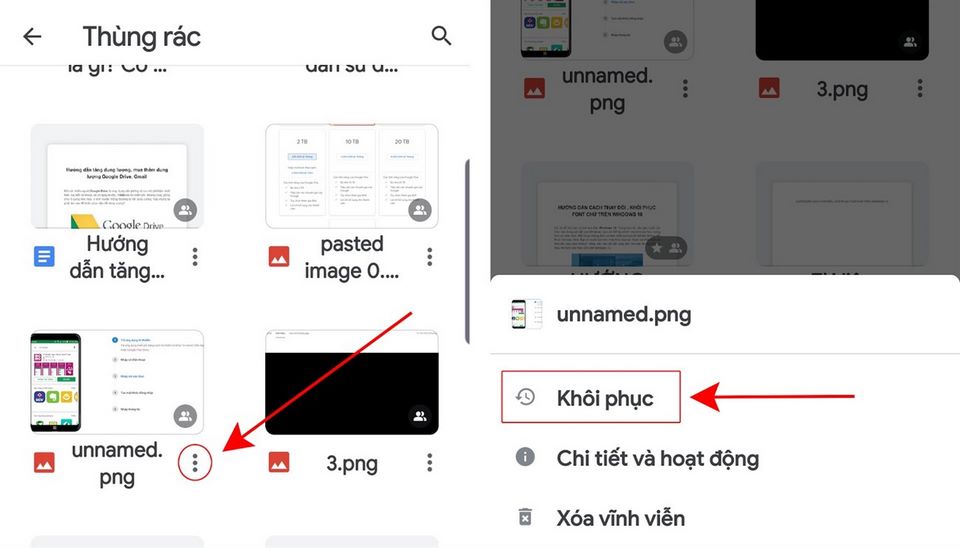
Lưu ý: Toàn bộ dữ liệu bị xóa trên Google Drive sẽ được lưu trữ trong thư mục thùng rác. Tuy nhiên, thời gian lưu trữ chỉ diễn ra trong vòng 30 ngày. Nếu thư mục vượt thời gian lưu trữ trên thì bạn sẽ không khôi phục được tập tin bị xóa theo cách này.
Cách khôi phục dữ liệu Google Drive trên máy tính
Đầu tiên, bạn hãy truy cập Google Drive để chọn mục Thùng rác ở danh sách bên trái. Sau đó, bạn hãy nhấn chuột phải vào file mà bạn muốn khôi phục. Cuối cùng, bạn chỉ cần nhấn mục Khôi phục.
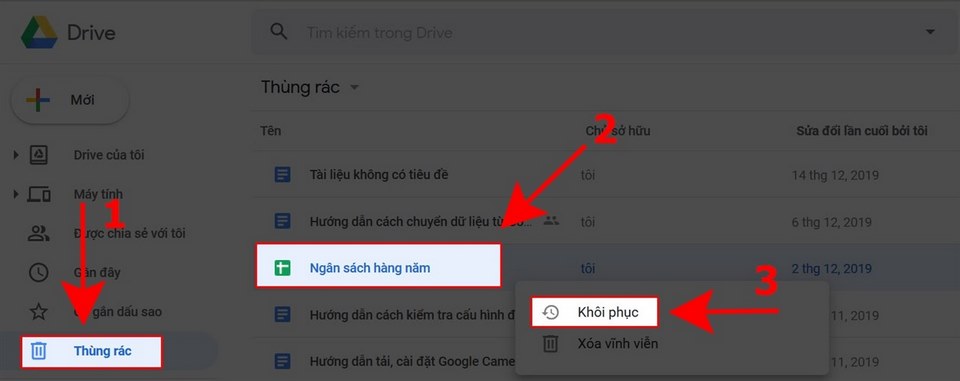
Hướng dẫn khôi phục dữ liệu đã xóa vĩnh viễn trên Google Drive
Điều kiện
Để khôi phục dữ liệu bị xóa vĩnh viễn trên Google Drive, cần thỏa mãn một số điều kiện nhất định. Dưới đây là những điều kiện quan trọng mà bạn cần lưu ý:
- Dữ liệu có thể được khôi phục chỉ trong vòng 25 ngày kể từ khi bị xóa vĩnh viễn. Nếu quá thời hạn này, dữ liệu sẽ không thể được khôi phục thông qua các công cụ hoặc dịch vụ của Google.
- Tài khoản của người dùng cần có đủ không gian lưu trữ để nhận lại dữ liệu được khôi phục. Nếu người dùng đã đạt đến hạn ngạch lưu trữ của họ, việc khôi phục sẽ không thực hiện được cho đến khi có thêm không gian trống.
- Việc khôi phục dữ liệu bị xóa vĩnh viễn thường yêu cầu sự can thiệp của quản trị viên Google Workspace. Quản trị viên có quyền truy cập vào các công cụ quản lý người dùng và dữ liệu mà người dùng bình thường không có.
- Sử dụng các công cụ và dịch vụ do Google cung cấp để thực hiện quá trình khôi phục, chẳng hạn như Google Admin Console đối với tài khoản tổ chức.
Cách thực hiện
- Bước 1: Chúng ta cần truy cập vào nền tảng Google Drive, sau đó chọn vào mục Thùng rác ở danh sách bên trái. Bạn hãy nhấn vào Biểu tượng dấu chấm hỏi để chọn mục Gửi phản hồi.
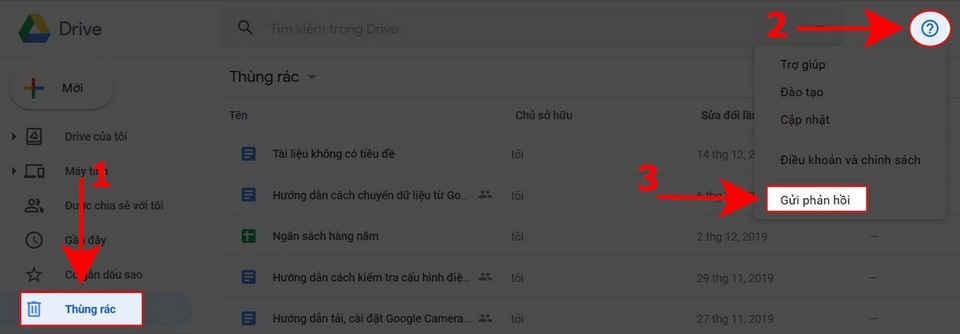
- Bước 2: Trên giao diện lập tức hiển thị bảng thông báo, chúng ta hãy nhập nội dung yêu cầu trợ giúp khôi phục file dữ liệu bị xóa vĩnh viễn.
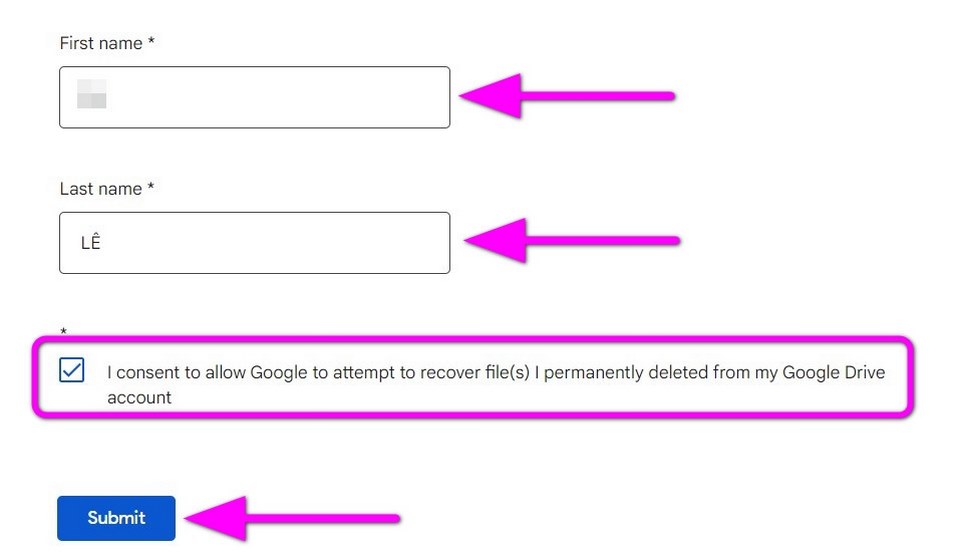
Người thực hiện cần cung cấp các thông tin về ngày tạo file, tên file, nội dung file cho Google biết. Đây là điều kiện quan trọng để xác minh và đảm bảo tỷ lệ thành công khi khôi phục file.
Đến với bước tiếp theo, bạn hãy chụp màn hình khu vực thùng rác Google Drive để minh họa cho bộ phận hỗ trợ dễ hiểu hơn. Chúng ta có thể thực hiện điều này bằng cách chọn vào dòng chữ Nhấp để làm nổi bật hoặc làm ẩn thông tin, sau đó nhấn vào mục Gửi.
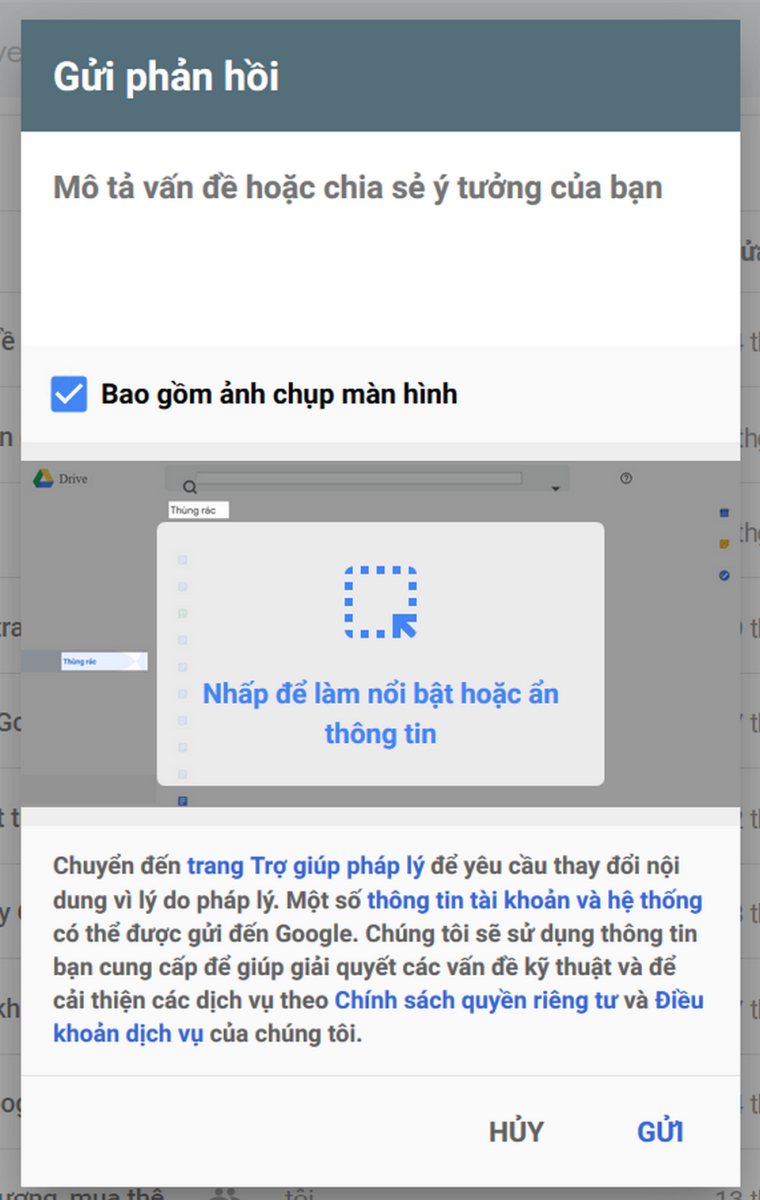
Khi hoàn thành xong các bước trên, vài ngày sau sẽ có email gửi đến với nội dung xác nhận hệ thống trợ giúp đã nhận được yêu cầu của bạn. Chúng ta sẽ nhận được thông báo rằng vấn đề của mình sẽ được xử lý trong vòng 24 đến 48 giờ.
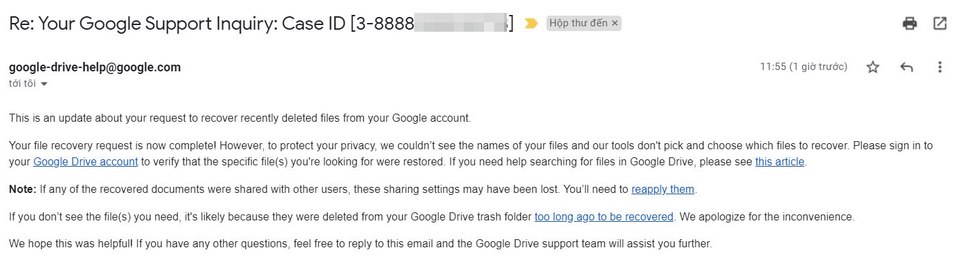
Tạm kết
Việc khôi phục các tập tin và thư mục đã xóa cho người dùng Drive là một quy trình quan trọng. Điều này nhằm đảm bảo tính an toàn dữ liệu và tránh mất mát thông tin cần thiết. Hy vọng bạn đã theo dõi được những thông tin hữu ích qua bài viết trên. Từ đó hỗ trợ công việc của mình thật hiệu quả!

